Page 1

SANGEAN
WFT-2D
Инструкция по эксплуатации
Версия 1.0
Page 2
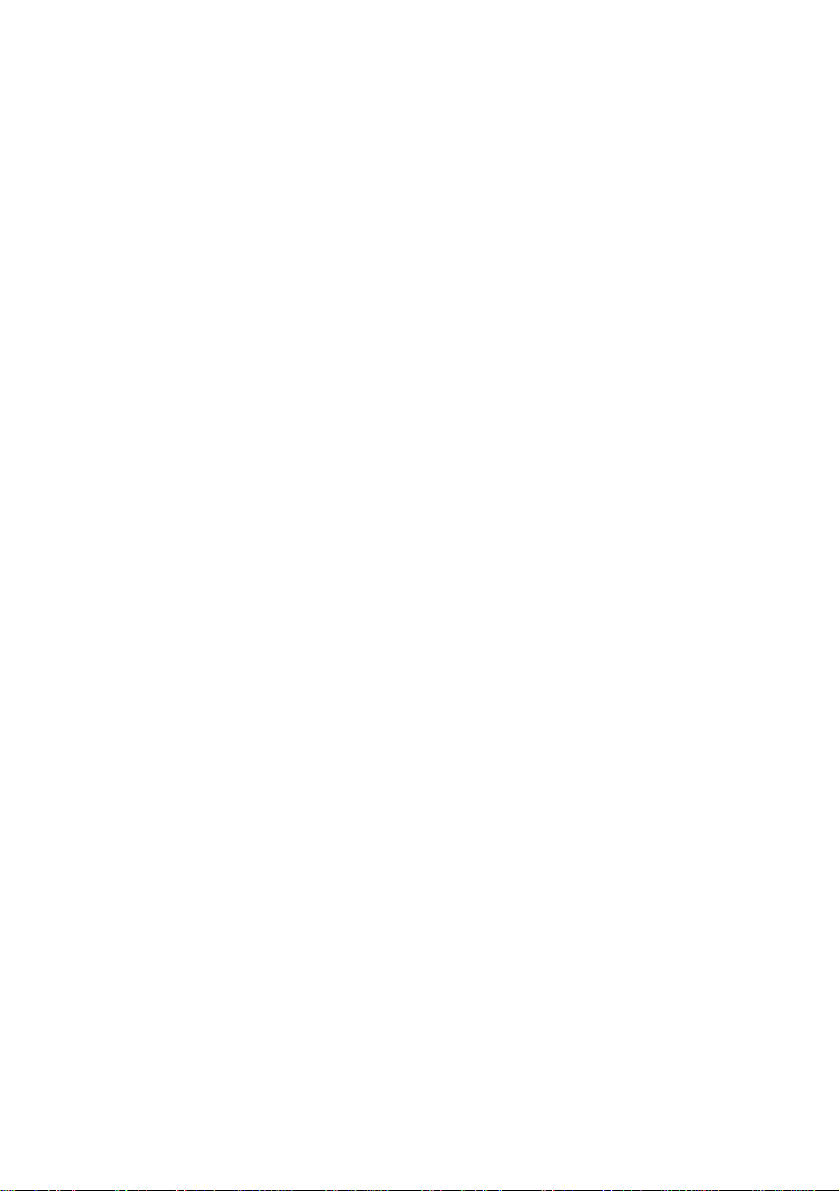
1
Введение
:
Перед использованием
.................................
2
10 10 11 11 11 12 12 13 14 14 16 17 18 19 20 20 20 21 21 22 22 22 22 23 23 24
Содержание
Схема органов управления и разъемов ..................
Пульт дистанционного управления ...........................
Управление сенсорным экраном ...............................
Ввод текста с помощью экранной клавиатуры .....
Подключение ...........................................................................
Конфигурация сети вручную ........................................
Интернет-радио: Общие сведения .................................
Выбор станции по региону (стране) ..........................
Выбор станции по жанру ...............................................
Поиск станции по названию .........................................
Новые или популярные станции .................................
Последние прослушанные ............................................
Поиск подкастов ................................................................
Настройка интернет-радио ................................................
Создание учетной записи ..............................................
My Favorites и My Added Stations ...............................
Аудиоплеер: основные команды .....................................
Воспроизведение с компьютера ................................
Воспроизведение с USB-носителей ..........................
Плейлисты ............................................................................
FM радио ...................................................................................
Часы и будильник ..................................................................
Функция "вздремнуть еще" (Snooze) .........................
Таймер сна (Sleep) ............................................................
Неактивный режим экрана ...........................................
Эквалайзер ................................................................................
Регулировка яркости ............................................................
Оптический и коаксиальный выходы S/PDIF .............
Линейный выход ....................................................................
Сетевые профили ...................................................................
Возврат к заводским установкам ....................................
Обновление программного обеспечения ....................
Аудио-форматы .......................................................................
Технические характеристики ...........................................
2
3
4
5
6
8
9
10
Page 3
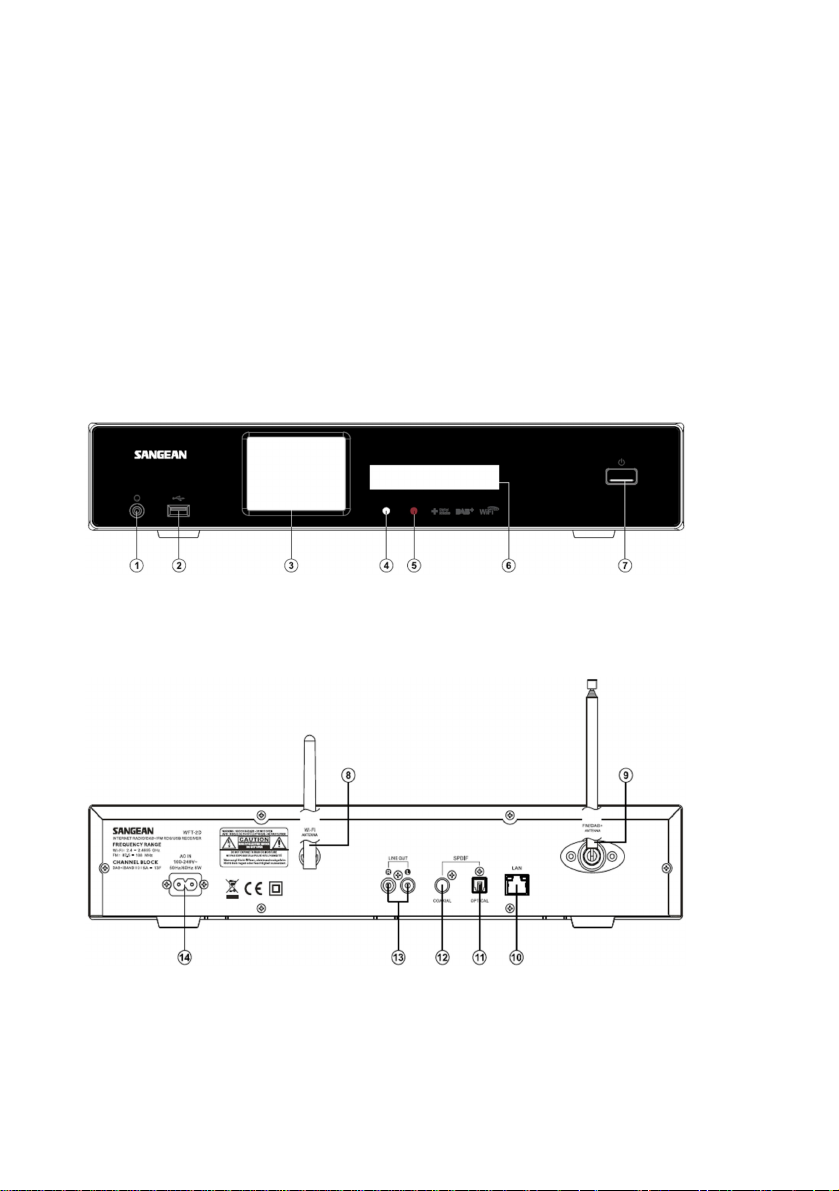
2
Введение: перед использованием
Прежде, чем Вы сможете использовать приемник, у Вас должно быть следующее:
широкополосное интернет-подключение (не требуется для DAB, FM и Music player).
беспроводная точка доступа WiFi или проводное Ethernet-соединение, предпочтительно
через роутер. Роутер (маршрутизатор) и точка доступа WiFi часто объединены в одном
устройстве.
Если Ваша беспроводная сеть сконфигурирована с использованием защитных протоколов
WEP или WPA/WPA2, Вы должны знать пароль (ключ) для подключения к сети.
Приемник, подключенный по WiFi, как правило, будет нормально работать в пределах 10 - 20
метров от Вашей точки доступа. Но это зависит от материала и толщины стен, влияния других
беспроводных сетей и иных источников помех. DAB и FM-радио будут работать везде, где
можно принять соответствующий радиосигнал.
Схема органов управления и разъемов
1. Гнездо для наушников 5. Инфракрасный датчик
2. Разъем USB 6. VFD дисплей
3. Жидкокристаллический дисплей 7. Кнопка включения
4. Датчик освещенности
8. Антенна Wi-Fi 11. Оптический выход SPDIF
9. Телескопическая антенна для FM 12. Коаксиальный выход SPDIF
10. Разъем Ethernet (RJ-45) 13. Линейный выход
14. Гнездо кабеля электропитания
Page 4
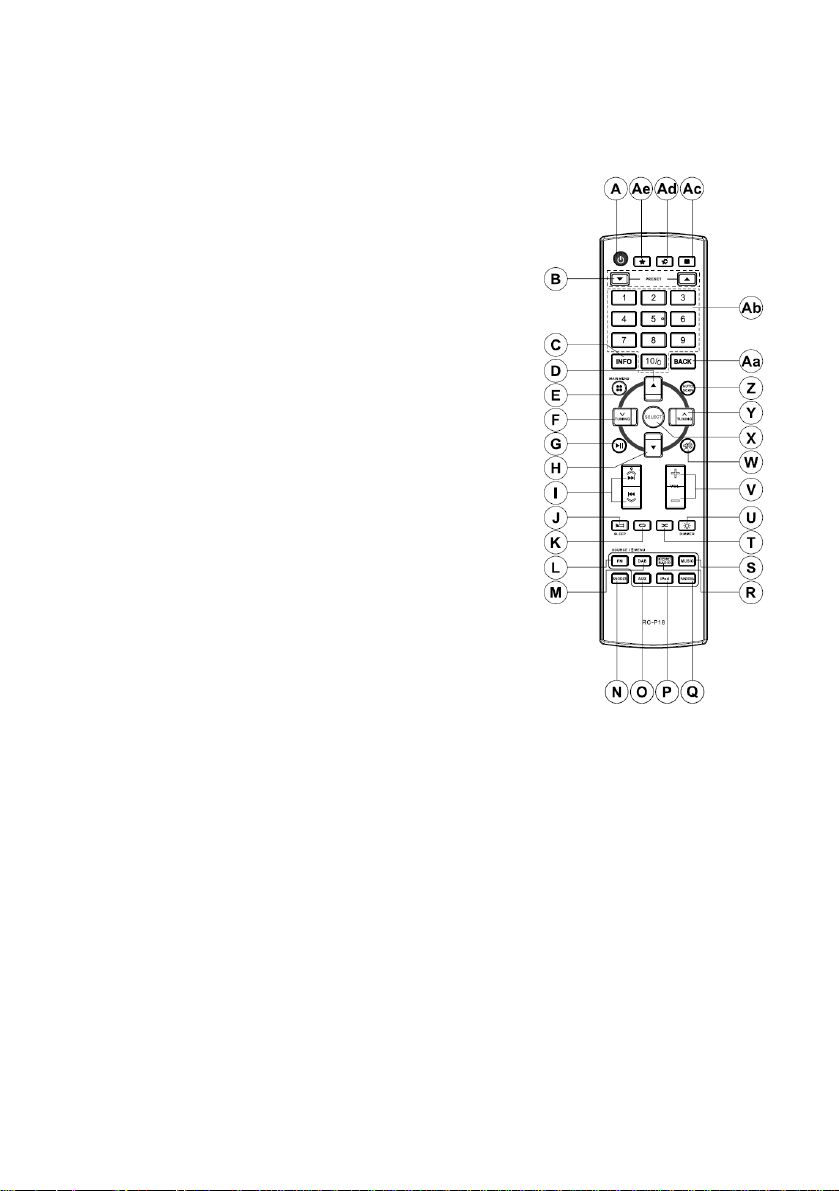
3
Пульт дистанционного управления
A. Включение/выключение (On/Standby)
Aa. Назад
Ab. Цифровая клавиатура 1 - 10/0
Ac. Возврат в основное меню режима Интернет-радио
Ad. Добавить в Избранное
Ae. Отобразить Избранное
B. Отобразить предустановленные станции
C. Информация
D. Вверх
E. Меню
F. Настройка вниз
G. Воспроизведение/пауза
H. Вниз
I. Предыдущий/следующий (перемотка вперед/назад)
J. Настройка таймера сна
K. Режим повтора
L. Режим FM-радио
M. режим DAB-радио
N. Таймер сна
O. Режим Aux-in (функция недоступна)
P. Режим iPod (функция недоступна)
Q. Сервис «Пандора» (не поддерживается)
R. Режим Интернет-радио
S. Режим Музыки
T. Режим случайного порядка воспроизведения (shuffle)
U. Яркость дисплея
V. Громкость
W. Отключение звука
X. Подтверждение выбора
Y. Настройка вверх
Z. Автосканирование
Примечание:
Почти все функции приемника доступны с пульта д/у, кроме
Настроек и Будильника.
Page 5
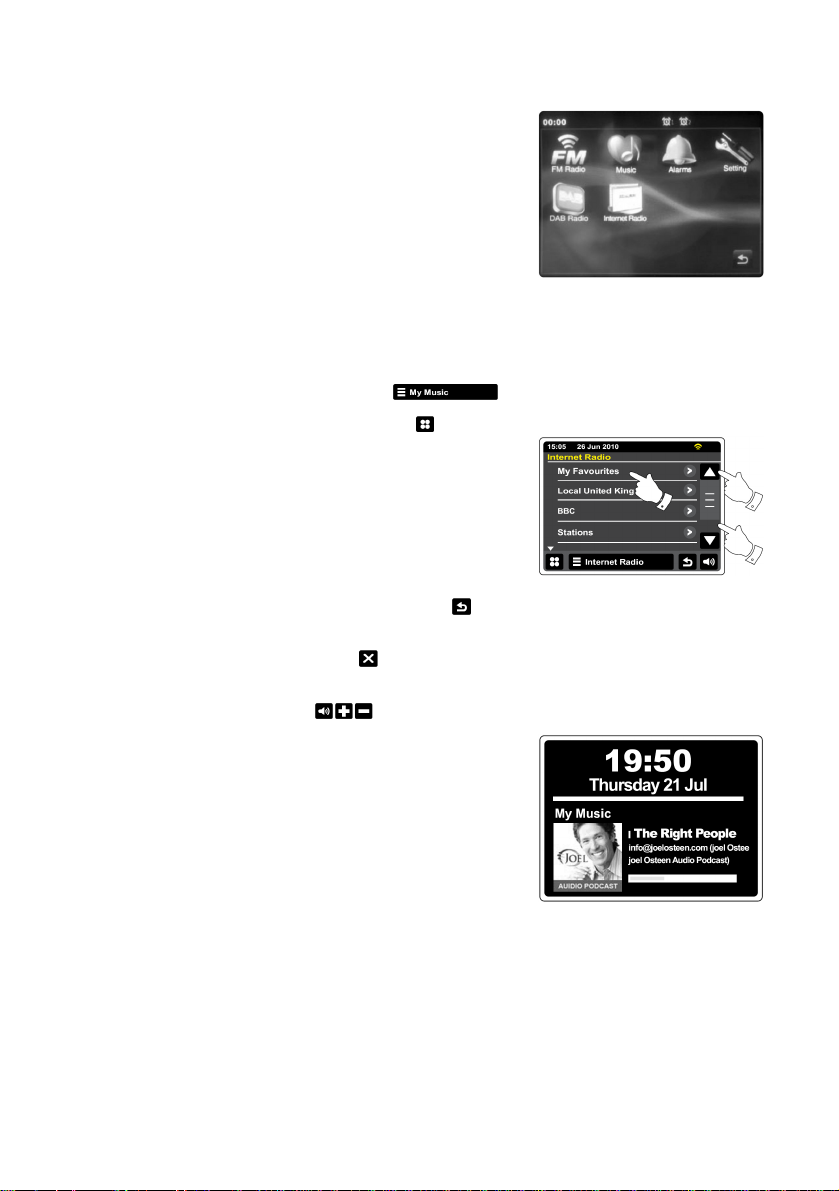
4
Управление сенсорным экраном
Этот раздел описывает основы управления Вашим WFT-2D.
Команды для каждого режима подробнее рассмотрены в
более поздних разделах инструкции.
1. Нажатие на On/Standby выводит приемник из режима
ожидания. Повторное нажатие возвращает в режим ожидания
(на дисплее останутся только часы).
2. Значки режимов на первоначальном экране дают
возможность выбрать один из режимов: DAB-радио, FMрадио, Интернет-радио, Музыка (Аудиоплеер), Aux-in,
Будильник и Настройки.
3. Коснитесь полоски меню на экране, чтобы обратиться к
более развернутому меню для текущего режима. Повторное
касание возвращает к предыдущему меню.
4. Кнопка Home возвращает к главному меню.
5. Чтобы выбрать нужный пункт в каком-либо меню, надо
коснуться соответствующего элемента на сенсорном экране.
Если в меню более четырех элементов, то появляется полоса
прокрутки со стрелками Вверх и Вниз. Элементы меню
повторяются по кругу, что позволяет быстрее достичь
элементов в конце длинных списков - таких, как список
интернет-радиостанций или стран.
6. Кнопка Назад возвращает к предыдущему меню.
7. Нажмите кнопку Закрыть, чтобы выйти из текущего режима.
Произойдет возврат к главному меню.
8. Нажмите кнопку Громкость и затем используйте + / - или
используйте полоску громкости.
9. В процессе воспроизведения, если некоторое время не
касаться экрана, он переходит в неактивный режим, в
котором отображается время, дата и информация о
воспроизводимом, но без кнопок управления. Задержка
перед переходом в такой режим может быть задана от 1 до
10 минут (см. раздел "Неактивный режим экрана"). Любое
касание возвращает экран в нормальный режим.
10. Приемник оснащен функцией слайдшоу, выводящей на
экран визуальный контент, предоставляемый цифровыми
радиостанциями. Она позволяет увидеть фото ведущих или
исполнителей, обложки альбомов и анонсы концертов, а
также иную информацию (погода, реклама и проч.)
Экран можно протирать только мягкой сухой тканью. Не используйте
абразивы, чистящие жидкости или растворители.
Page 6
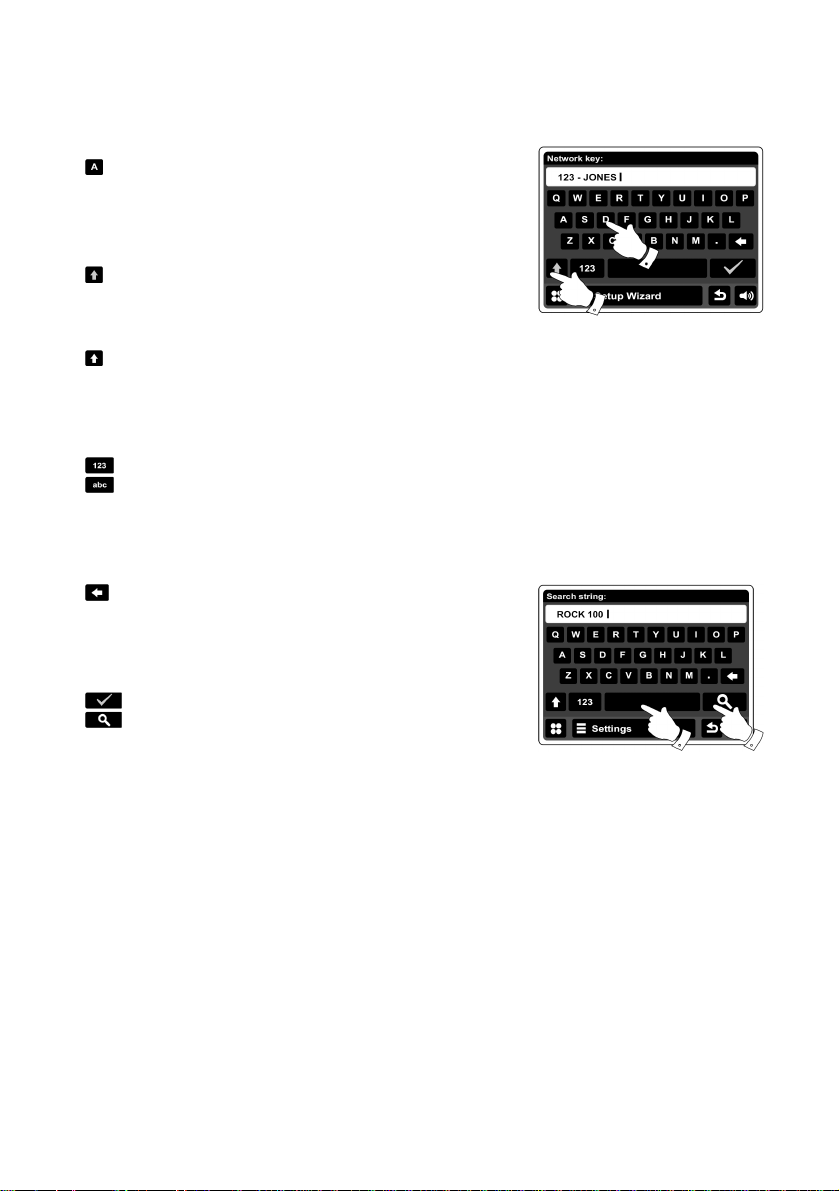
5
Ввод текста с помощью экранной клавиатуры
Ввод текста производится касанием необходимых
символов на экранной клавиатуре.
Для ввода заглавных букв нажмите стрелку в левой
нижней части экрана. Когда эта стрелка станет желтой, все
вводимые буквы будут заглавными.
Повторное нажатие (стрелка становится опять белой)
возвращает к режиму ввода строчных букв.
Кнопка Цифры/Буквы в левой части экрана переключает
между режимами ввода чисел и текста.
Если Вы сделали ошибку и хотите стереть символ,
нажмите стрелку Влево (клавиша backspace).
Закончив ввод необходимого текста, нажмите кнопку с
изображением галочки или лупы (вид кнопки зависит от
режима).
Вы можете также использовать для ввода текста пульт д/у.
Используйте стрелки Влево, Вправо, Вверх, Вниз для
подсветки нужной буквы и кнопку Select, чтобы ввести ее. Все
вышеописанные функции возможно выполнить, используя
пульт д/у.
Page 7
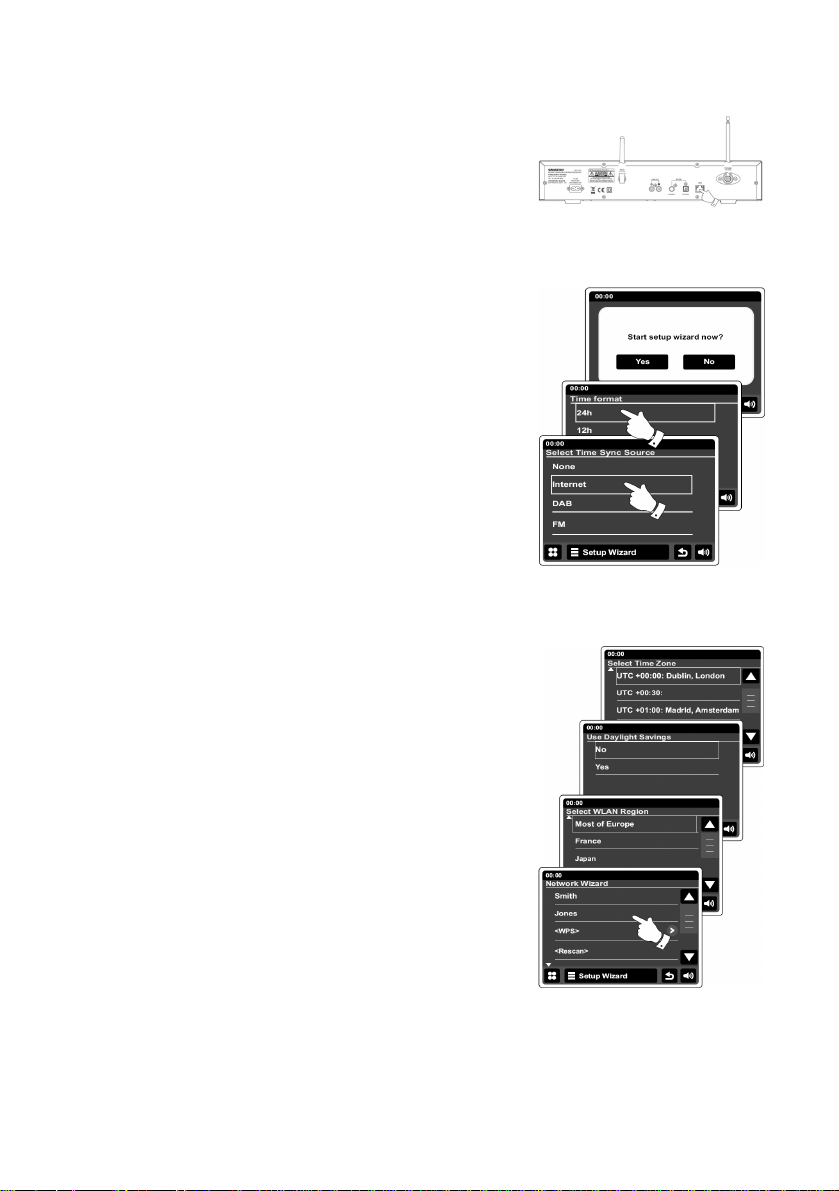
6
Подключение
1. Разместите приемник на ровной поверхности.
2. Если Вы хотите использовать проводное сетевое
подключение, подключите Ethernet-провод к разъему RJ-45
(помечен как LAN) на задней панели приемника.
3. Подключите кабель электропитания к разъему на задней
панели. Подключите вилку к розетке.
4. Когда вы подключите питание, на экране появится надпись
«WELCOME TO DIGITAL RADIO». При первом включении на
экран будет надпись «Start setup wizard now» (рекомендуется
сразу запустить мастер настройки, нажмите Yes).
5. В начале будет предложено выбрать язык интерфейса
(рекомендуется выбрать English). Далее вам предложат
выбрать формат времени: 12-ти или 24-х часовой.
6. На экране появится меню, позволяющее настроить
синхронизацию времени с определенным источником.
Вариант Internet будет оптимальным для большинства
пользователей. В этом случае вам понадобится выбрать
часовой пояс, соответствующий вашему местонахождению, а
затем указать, нужно ли переходить на летнее/зимнее время.
Также время можно синхронизировать с DAB или FM радио,
локальной сетью, либо вводить вручную. Если вы выберете
None, вам придется настраивать время вручную ознакомьтесь с разделом "Часы и будильник".
7. Дисплей отобразит список WiFi-регионов для установок
сети. Коснитесь необходимой области. Сделайте это даже в
том случае, если планируете использовать проводное
подключение. Приемник произведет поиск доступных сетей
WiFi.
8. Приемник перейдет к мастеру настройки сети и на экране
появится «Scanning…» Через некоторое время появится
список доступных беспроводных сетей. Если вы
намереваетесь использовать WiFi-подключение, ознакомьтесь
со следующим шагом. Если будете использовать Ethernetподключение, выберите в меню Wired Network. Приемник
сделает попытку подключиться
Если Ваша сеть настроена на автоматическую конфигурацию
(наилучший вариант), то приемник получит сетевой адрес.
Тогда на экране должна появиться надпись "Connecting", а
затем "Setup wizard completed". Нажмите OK, чтобы выйти из
мастера установки, приемник перейдет в режим ожидания.
Тогда Вы можете перейти к шагу 12. Если же автоматическая
конфигурация сети отключена, перейдите к разделу
"Конфигурирование сети вручную".
Page 8
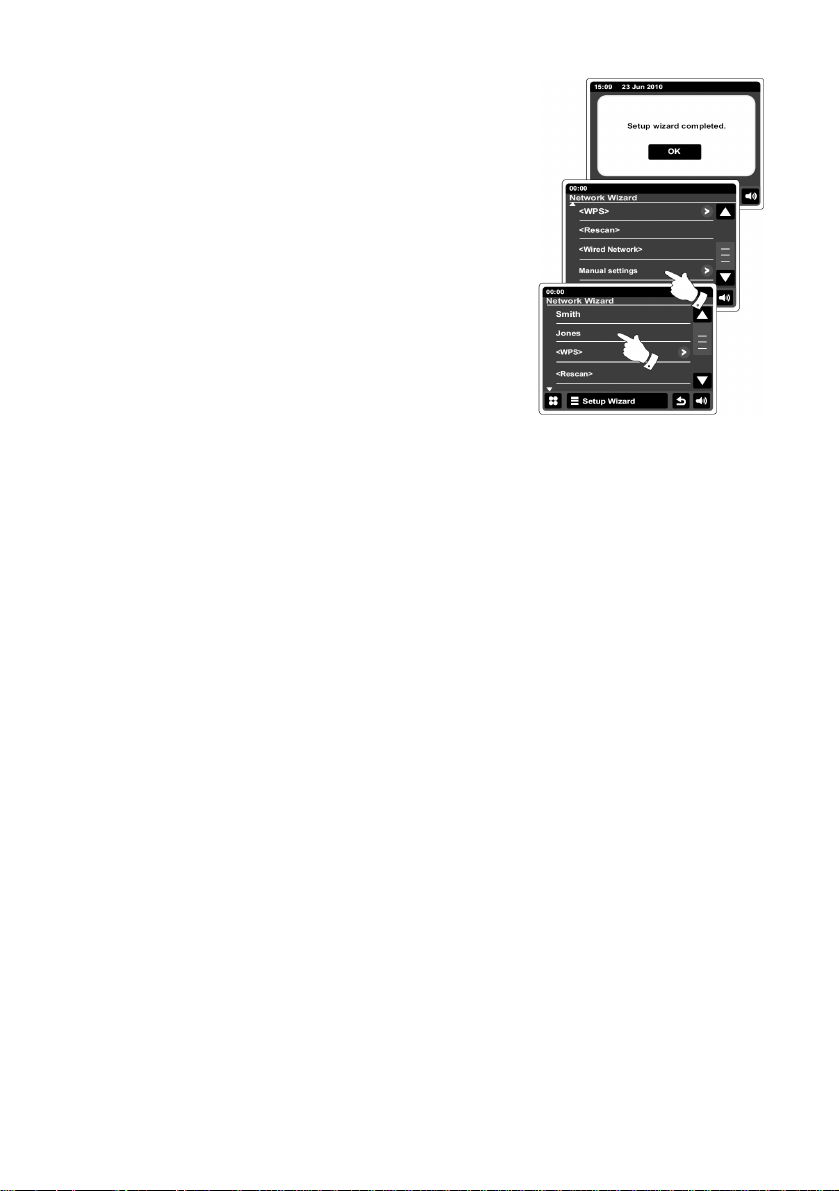
7
Если Ваша сеть не поддерживает автоматическую
конфигурацию, Вы должны выбрать Manual Settings вместо
Wired Network и перейти к разделу "Конфигурация сети
вручную".
9. Если вы планируете пользоваться WiFi-соединением, то для
начала вам понадобится идентифицировать вашу сеть в
списке с помощью мастера настройки сети. Если
беспроводные сети не найдены, то вам, вероятно, нужно
включить и настроить вашу беспроводную точку доступа
(ознакомьтесь с ее инструкцией), либо вы находитесь
слишком далеко от нее. Когда приемник найдет вашу
беспроводную сеть, он покажет ее имя (SSID) в списке
найденных сетей на экране. Это имя, присвоенное точке
доступа человеком, который настраивал сеть – например,
«Jones family» или «Paul’s network». Вполне вероятно, что ваш
приемник найдет сразу несколько беспроводных сетей. В
этом случае вам надо выбрать, к какой сети подключиться.
10. Если сеть настроена на защищенное подключение (WiFi
Protected Setup - WPS), Вы увидите дополнительно меню на
экране (если нет - переходите к следующему шагу). Выберите
одну из опций WPS в зависимости от настроек Вашего
маршрутизатора:
Push Button означает необходимость нажать кнопку WPS
на маршрутизаторе и затем кнопку OK на приемнике, и
тогда маршрутизатор передаст кодовый ключ приемнику.
Функция PIN означает необходимость вручную ввести
идентификационный номер устройства в маршрутизатор
через веб-интерфейс (см. инструкцию к маршрутизатору).
Если всё прошло успешно, на экране появится надпись
"Connecting", а затем "Setup wizard completed".
11. Если на экране появилась надпись Key, это означает, что
Ваша беспроводная сеть защищена по протоколу WEP или
WPA, и для подключения нужно ввести пароль. Если Вы не
знаете пароля, обратитесь к тому, кто настраивал Вашу сеть.
Возможно, остался тот пароль, который был установлен в
маршрутизаторе по умолчанию (обратитесь к документации
на него).
12. Когда приемник подключится к сети, он перейдет в режим
ожидания, показывая время (если оно не верно, см. раздел
"Установка часов вручную").
Теперь Вы можете слушать интернет-радиостанции.
Page 9

8
Конфигурирование сети вручную
1. В меню Network Settings выберите пункт Manual Settings,
далее выберите проводное (Wired) или беспроводное
(Wireless) соединение.
2. Для ввода параметров сети вручную выберите DHCP
disable.
3. Вводимый вручную IP-адрес должен быть уникальным для
Вашей сети (первые три группы цифр будут общими для всех
устройств в данной сети, а цифры в последней группе должны
быть разными для каждого устройства). После IP-адреса надо
ввести маску подсети - для большинства сетей это будет
255.255.255.0.
4. Далее вводится Gateway adress - IP-адрес Вашего
маршрутизатора.
5. Следующий экран - настройка DNS. Введите те же
значения, что и на других устройствах в Вашей сети.
Если Вы ранее выбрали проводное (Wired) подключение, то
приемник должен теперь соединиться с маршрутизатором,
используя Ethernet-соединение. Переходите сразу к шагу 10.
6. Если Вы выбрали беспроводное подключение, то далее Вы
должны ввести имя (идентификатор) беспроводной сети
(SSID), выбрать тип защиты и ввести пароль.
7. Если используется незащищенная сеть, то выберите опцию
Open. Приемник должен соединиться с сетью, можно
переходить к шагу 10.
8. Если используется WEP, нажмите Preshared, затем WEP и
введите WEP-ключ (пароль). Приемник должен соединиться с
сетью, можно переходить к шагу 10.
9. Если используется WPA или WPA2 дальнейшие действия
аналогичны: выберите нужный протокол, затем его тип (TKIP
или AES) и введите ключ шифрования (пароль).
10. Пока приемник подключается, на экране отобразится
надпись Processing (при проверке ключа), а затем Connecting.
Если подключение прошло успешно, приемник вернется в
меню Network settings. Если подключиться не удалось,
появится сообщение Failed to connect, и приемник перейдет к
экрану ввода SSID (п. 6).
После подключения к сети сетевые настройки сохраняются в
памяти приемника (они будут сохранены даже при
отключении от электропитания).
Page 10

9
Интернет-Радио: общие сведения
Для прослушивания интернет-радиостанций необходимо
подключить приемник к компьютерной сети с помощью
проводного или беспроводного соединения (см. раздел
"Подключение")
Через интернет доступны тысячи станций, а также подкасты.
Приемник соединяется с базой данных и позволяет искать
станции несколькими способами: по региону (стране), по
жанру, по названию (в т.ч. частичному), а также популярные и
новые станции. Можно сохранять понравившиеся каналы в
список для быстрого доступа (не более десяти позиций) или в
Избранное (неограниченное количество).
Примечание:
Если приемник не может подключиться к интернет-
радиостанции, на дисплее появится либо Network Error, либо
Stopped. У этого может быть много причин; чаще всего одна
из следующих:
Радиостанция может не вести трансляцию на данный
момент (обратитесь к сайту этой станции - вероятно, там
есть расписание вещания).
Сервер радиостанции может быть не способен обслужить
больше определенного количества пользовательских
подключений (попробуйте подключиться позже).
Администрация станции может ограничивать
прослушивание в определенных странах или регионах.
Сеть может быть перегружена, что влияет на надежность
соединения (в этом случае приемник иногда может
показывать, что успешно подключился к станции, но звука
нет или радио постоянно переподключается).
В главном меню нажмите значок Интернет-радио.
Каталог – нажмите в режиме воспроизведения, чтобы
вернуться к списку станций.
Информация – нажмите, чтобы посмотреть подробную
информацию о текущей радиостанции.
Добавить в Избранное – нажмите, чтобы добавить
текущую радиостанцию в список избранных.
Page 11

10
Выбор станции по региону (стране)
меню выбора станций.
Нажмите Browse station list и выберите строку Station.
Теперь выберите Location. Откроется список континентов.
Выберите нужный, и откроется список стран.
Далее Вы можете выбрать полный список станций данной
страны (All Stations) или одну из категорий по жанрам.
Выберите из списка станцию. На экране некоторое время
будет надпись Connecting, а затем начнется воспроизведение.
Некоторые станции передают "контент по запросу", позволяя
прослушивать ранее прозвучавшие программы или подкасты.
В этом случае появится дополнительный экран названием
станции и опцией Podcasts, содержимое которой
определяется самой станцией.
Коснитесь кнопки Internet Radio, чтобы войти в
Выбор станции по жанру
Следуйте вышеописанной процедуре, только вместо Location
выберите Genre.
Поиск станции по имени
Иногда может случиться, что Вы знаете название
радиостанции, но не знаете местоположение или жанр. Тогда
Вы можете найти станцию по названию или его части.
Выберите Search station. Откроется экранная клавиатура.
Введите название искомой станции (или его часть/части).
Приемник найдет радиостанции, в названиях которых
присутствуют введенные Вами элементы. Если между двумя
элементами поиска будет пробел, то приемник будет искать
названия станций, включающих оба элемента. Например, по
поисковому запросу "Rock 100" будут найдены станции с
такими названиями, как "100 Classic Rock Hits" или "100.FM
Rocks".
Page 12

11
Новые или популярные станции
У Вас есть возможность вывести список только тех станций,
которые недавно были добавлены в базу данных, или
станций, которые особенно нравятся слушателям всего мира.
Выбор этих категорий происходит так же, как поиск по
региону или жанру, только в меню Station надо выбрать
Popular station или New station.
Последние прослушанные
Чтобы Вы имели возможность вернуться к станции, которую
недавно слушали, в приемнике есть специальная опция Last
listened, открывающая список последних прослушанных
станций и подкастов. Этот список сохраняется в памяти
приемника даже при отключении от электропитания.
Поиск подкастов
Некоторые радиостанции позволяют слушать программы,
которые уже прозвучали ранее. Также отдельные ведущие
записывают программы, предназначенные для загрузки в
компьютер или плеер. Такие записи (или обновляемые
хронологические списки программ) называют подкастами.
В меню Internet Radio выберите Podcasts. Далее Вы можете
вести поиск по стране, жанру или названию аналогично
поиску станций, описанному выше.
Page 13

12
Настройка интернет-радио
Приемник позволяет Вам создавать особые списки станций,
организованные в два специальных меню: My Favorites
(Избранное) и My Added Stations (Добавленные).
В Избранное Вы можете заносить понравившиеся станции из
общего списка, чтобы в дальнейшем было проще к ним
обращаться. Если же какой-то радиостанции еще нет в общей
базе данных, то Вы можете добавить интернет-адрес (URL)
звукового потока станции через свою учетную запись (на
компьютере), и станция появится в Вашем приемнике в списке
"Добавленные".
Создание учетной записи
1. Откройте вебсайт http://www.wifiradio-frontier.com с
помощью интернет-браузера на Вашем компьютере. Нажмите
Register here и следуйте командам на экране, чтобы
зарегистрировать учетную запись. В процессе регистрации
сайт запросит код доступа. Это позволит ему отличить Ваш
приемник от многих других. Как получить код доступа,
описано ниже.
2. Оставьте открытой страницу с требованием кода на
компьютере и подойдите к приемнику. На приемнике в
режиме Интернет-радио войдите в меню, выберите Browse
station list, прокрутите список вниз и выберите Help.
3. В меню Help нажмите Get access code. Если приемник
подключен к интернету, код будет отображен на экране.
Запишите этот код для следующего шага.
Если позднее Вам придется повторно регистрироваться, Вы
должны будете повторить этот процесс и получить новый код.
4. Теперь вернитесь к компьютеру. Полученный код Вы
должны ввести в поле Access Code на той веб-странице, на
которой остановились в п.1.
После регистрации учетной записи, если у Вас есть другие
приемники, использующие ту же базу данных, Вы можете
также добавить их к своей учетной записи. Вы должны будете
получить коды доступа от каждого приемника и добавить их к
учетной записи. Тогда все они смогут использовать Ваши
списки избранного и добавленных станций.
Page 14

13
My Favorites и My Added Stations
1. На сайте http://www.wifiradio-frontier.com можно искать
интернет-радиостанции по региону, жанру или языку, а также
выбирать из новых или популярных станций.
Когда станция выбрана, Вы увидите на экране компьютера
кнопки "Play" и "Добавить в Избранное" (символ "+" и
сердечко). Добавление станции через сайт сразу делает ее
доступной в соответствующем списке и на приемнике.
Чтобы помочь Вам организовать свое избранное (через
некоторое время у Вас может оказаться очень много станций
в этом списке), сайт позволяет создавать произвольные
категории. Любую станцию Вы можете добавить в любую уже
существующую категорию или создать новую.
2. Если Вы хотите слушать станцию, которой еще нет в базе
данных на http://www.wifiradio-frontier.com, ее можно
добавить самостоятельно через ссылку My Added Stations. Для
этого Вы должны узнать интернет-адрес (URL) аудио-потока
станции, которую желаете добавить. Это информация может
быть взята на сайте данной станции или, возможно, Вам
сообщит ее другой слушатель. Как только станция добавлена,
она становится доступна в соответствующем списке и на
Вашем приемнике.
Может случиться, что некоторые добавленные станции
невозможно слушать через Ваш приемник из-за
неподдерживаемого формата звукового потока. При попытке
воспроизвести такой поток приемник отобразит сообщение
об ошибке. WFT-2D поддерживает аудио-потоки в форматах
MP3, WMA, FLAC, AAC и Real Audio.
3. Чтобы добавить станцию в Избранное через Ваш приемник,
нажмите значок "звездочка с плюсиком".
Чтобы вызвать список избранных или добавленных станций,
войдите в меню режима Интернет-радио, выберите Browse
station list, а затем пункт My Favorites или My Added Stations.
Чтобы удалить станцию из списка избранных, нажмите кнопку
Корзина, а затем подтвердите удаление.
Примечание:
Вы можете использовать функцию Избранное на своем
приемнике, не создавая учетную запись на сайте
http://www.wifiradio-frontier.com. Однако, если Вы позднее
решите зарегистрировать свой приемник, существующий
список избранного будет утерян, и его надо будет создавать
заново. Поэтому настоятельно рекомендуется создать
учетную запись в первые же дни после начала использования
приемника.
Page 15

14
Аудиоплеер: основные команды
"Automatically allow all computer and media devices".
В главном меню нажмите кнопку режима Music.
Во время воспроизведения нажмите кнопку Каталог, чтобы
вернуться к списку треков.
Кнопка Информация позволяет посмотреть подробную
информацию о текущем треке.
Нажмите, чтобы перейти на предыдущий трек. Нажмите и
удерживайте для ускоренной перемотки назад.
Нажмите, чтобы перейти на следующий трек. Нажмите и
удерживайте для ускоренной перемотки вперед.
Приостанавливает/возобновляет воспроизведение.
Остановка воспроизведения
Добавить в плейлист текущий трек.
Воспроизведение с компьютера
Чтобы воспроизвести аудиофайлы с компьютера, приемник
должен соединиться с ним по протоколу UPnP (Universal Plug
and Play Protocol). Если компьютер использует Windows 7,
Vista или XP, то, скорее всего, сервер UPnP там уже в наличии.
В Windows Media Player (версии 11 и 12) есть эта функция,
что делает файлы доступными для Вашего приемника. Это
также позволяет сортировать файлы по альбомам,
исполнителям и так далее.
Windows Media Player 12 может посылать на приемник
аудиофайлы в форматах MP3, WMA, AAC и WAV. Windows
Media Player 11 работает только с файлами MP3 и WMA. Если
Вам надо воспроизвести файлы в формате FLAC или если Вы
пользователь операционных систем Apple Mac или Linux, то
есть другие приложения - серверы UPnP, которые Вы можете
использовать со своим приемником.
Доступ к аудиофайлам через сервер UPnP на примере
Windows Media Player версии 12:
1. Чтобы получить доступ к файлам, содержащимся в
"библиотеке" (Library) Windows Media Player 12, нужно в этой
программе зайти в меню "Stream" (см. скриншот), выбрать
"Automatically allow devices to play my media" и активировать
функцию
2. На приемнике в меню режима Music Player выберите пункт
Shared Media. Приемник просканирует доступные сервера
UPnP и выведет список на экран.
Page 16

15
Примечание:
Если Вы используете файрвол Microsoft Windows, он должен
быть корректно сконфигурирован под Windows Media Player
12. Если Вы используете другой файрвол, может
понадобиться дополнительная настройка вручную, чтобы
обеспечить контакт между Windows Media Player 12 и
приемником.
После выбора UPnP-сервера может быть предложен выбор
между разными типами медиа-файлов; выберите Music
(некоторые UPnP-серверы могут предлагать также
изображения и видео, но эти функции не поддерживаются
Вашим приемником).
Приемник отобразит список категорий (например, Album,
Artist, Genre). Вы можете использовать для выбора файлов
одну из них или использовать функцию Search (поиск) для
ввода поискового запроса.
При первоначальной настройке обмена с с UPnP-сервером не
все файлы будут доступны сразу. UPnP-сервер должен
проанализировать тэги всех файлов, а также может
обращаться в интернет за дополнительной информацией
(album art и др.) Анализ большой библиотеки потребует
некоторого времени.
Доступ к аудиофайлам через сервер UPnP, если используется
Windows Vista или XP с Windows Media Player 11:
1. Запустите на компьюетере Windows Media Player 11, а на
приемнике в меню режима Music Player выберите пункт
Shared Media. Приемник просканирует доступные сервера
UPnP и выведет список на экран. При попытке подключиться
к найденному серверу UPnP приемник на этом этапе выведет
сообщение "Unauthorised".
2. В Windows Media Player 11 нажмите меню Library и
выберите Media Sharing. В появившемся окне Ваш приемник
будет показан как "Unknown Device" (неизвестное
устройство). Нажмите на этот значок, чтобы выделить его, а
затем нажмите кнопку Allow и затем OK.
3. На экране приемника коснитесь снова имени сервера;
теперь Windows Media Player 11 в состоянии общаться с
приемником, и на экран будут выведен список категорий.
Примечание:
Если Вы используете локализованный (руссифицированный)
Windows Media Player, правильное отображение названий
категорий на экране приемника не гарантируется.
Page 17

16
Кнопка Repeat (режим повтора) - при активации
изображение на кнопке станет желтым, а все выбранные
треки будут воспроизводиться по порядку, повторяясь затем
по кругу. Повторное нажатие отменяет режим Repeat.
Кнопка Shuffle (случайный порядок) - при активации
изображение на кнопке станет желтым, а все выбранные
треки будут воспроизводиться в случайном порядке.
Повторное нажатие отменяет режим Shuffle. Функция Shuffle
не работает, если выбрано более 500 файлов.
Во время воспроизведения трека дисплей обычно отображает
тэги Artist, Album и название трека. В некоторых случаях
может также показана обложка альбома.
Кнопка, открывающая доступ к дополнительной
информации о текущем треке.
Примечание:
Правильное отображение имен файлов, папок и содержимого
тэгов гарантируется только, если они набраны латиницей.
Воспроизведение с USB-носителей
Подключите USB-носитель к разъему, расположенному на
передней панели приемника слева от сенсорного экрана.
Важно: Приемник спроектирован для работы только с
носителями на флэш-памяти (флэшками). Он не предназначен
для подключения жестких дисков или других устройства USB.
Приемник был проверен с флэш-памятью емкостью до 64 ГБ.
Флэшка должна использовать файловые системы FAT или FAT
32. Возможно использование карт памяти SD/SDHC через
адаптер USB. Однако, но из-за большого разнообразия таких
адаптеров нельзя гарантировать, что любая комбинация
адаптера/карты будет работать в приемнике.
После подключения USB-носителя приемник спросит, хотите
ли Вы открыть список его содержимого. Нажмите Yes.
Если флэшка не была автоматически обнаружена, выберите в
меню режима Music пункт USB Playback.
Коснитесь нужной папки. Отобразится список треков в ней.
Коснитесь трека, чтобы начать воспроизведение. Все файлы в
текущей папке будут поставлены в очередь воспроизведения.
Файлы запускаются в том порядке, в каком они прописаны в
файловой системе (не сортируются по имени файла или
номеру дорожки).
Page 18

17
Плейлисты
В память приемника можно внести плейлист (список
воспроизведения), содержащий до 500 треков. Треки могут
быть выбраны с сервера UPnP и с USB-носителя. Плейлист
сохраняется в памяти приемника до выключения
электропитания.
Во время воспроизведения нажмите и удерживайте кнопку
добавления в плейлист, пока на экране не появится надпись
Added to My Playlist.
Можно добавить в плейлист сразу много файлов. При
работе с UPnP или флэшкой нажмите альбом, исполнителя
или папку и удерживайте, пока не появится значок "плюс",
после нажатия на который выберите Add to My Playlist.
Для просмотра плейлиста:
Во время воспроизведения нажмите кнопку Каталог.
Затем, нажимая кнопку Назад, вернитесь к меню Select
Music Source.
Выберите My Playlist, чтобы отобразить список
воспроизведения. Используйте стрелки и линейку прокрутки
для просмотра плейлиста.
У треков, переданных через UPnP, отобразятся названия; у
треков с флэшки будут показаны имена файлов.
Для удаления трека из плейлиста:
Следуйте предыдущей инструкции, чтобы найти дорожку,
которую Вы хотите стереть из плейлиста.
Нажмите и удерживайте трек, пока не появится кнопка
Корзина. Нажмите ее, чтобы удалить трек (или Назад для
отмены).
Очистка плейлиста:
В меню режима Music выберите Clear My Playlist, затем
подтвердите удаление нажатием Yes (или отмените через No).
Воспроизведение плейлиста:
Во время воспроизведения нажмите кнопку Каталог.
Затем, нажимая кнопку Обрано, вернитесь к меню Select
Music Source.
Выберите My Playlist, чтобы отобразить список
воспроизведения. Коснитесь трека, с которого хотите начать
прослушивание.
Page 19

18
FM радио
В режиме FM радио Вы можете найти станции автопоиском
или настроиться вручную, сохранить любимые станции и
выбрать моно или стерео режим прослушивания.
В главном меню нажмите значок режима FM радио.
Кнопка добавления текущей станции в список избранных
(не более десяти).
Кнопка вызова списка избранных станций.
Кнопки для перемещения по диапазону частот вручную.
Можно также воспользоваться прикосновением к шкале
частот на экране.
Автосканирование диапазона
Вы можете редактировать список избранных станций. В меню
режима FM радио выберите Edit favorites и коснитесь любой
станции в списке.
Стрелки Вверх и Вниз позволяют изменить положение
станции в списке.
Удаление из списка - с помощью кнопки Корзина.
Для настройки сканирования в меню режима FM радио
найдите строчку Stop on stations. Текущая установка
отображена желтым текстом.
Strong означает, что при сканировании приемник будет
останавливаться только на станциях с уверенным уровнем
сигнала.
Режим All позволяет найти все доступные станции.
По умолчанию прием FM радио ведется в стерео-режиме.
Однако, прием станций со слабым уровнем сигнала может
идти с неприятным шипением. Переход в режим моно
позволяет значительно улучшить качество сигнала. В меню
режима FM радио найдите строчку Force mono. Текущая
установка отображена желтым текстом. Нажмите и
удерживайте, пока установка не поменяется.
Page 20

19
Часы и будильник
По умолчанию приемник синхронизирует часы по интернету
(когда есть подключение) в соответствии о часовым поясом,
указанным Вами. Вы можете настроить приемник на
коррекцию времени с помощью DAB или FM радио или
отменить автокоррекцию вообще (тогда время надо будет
выставлять вручную).
Из главного меню войдите в режим Settings (Настройки).
Нажмите Time settings и выберите Time Source. Текущая
настройка показана желтым текстом. Выберите Internet, DAB,
FM или None.
Время на экране приемника может отображаться в 12-ти или
24-х часовом форматах. В меню Settings выберите Time
settings. Прокрутите список пока не найдете строку Time
format. Текущая настройка показана желтым текстом.
Нажмите, чтобы изменить.
Если Вы хотите установить время или дату вручную, выберите
в меню Time settings пункт Manual Setup, а затем Time или
Date.
В меню Date установка часового пояса находится в строке
Time Zone, включение/отключение перехода на летнее время
- в строке Use Daylight Savings.
Вы можете настроить в приемнике два независимых
будильника. Каждый из них имеет опции: Off (не активен),
Daily (ежедневно), Once (один раз), Weekend (выходные),
Weekday (будни). В качестве сигнала будильники могут
использовать любое доступное FM или DAB радио, интернетрадио, аудиофайл или встроенный зуммер.
Примечание:
Если выбрано FM-радио, в качестве сигнала может быть
установлена любая станция из Избранного или станция,
которую слушали последней.
Сигнал будильника будет звучать в течение часа, начиная с
установленного времени, если не будет отменен ренее.
Если приемник не может соединиться с указанной станцией,
вместо нее будет использован зуммер.
Чтобы прекратить сигнал, коснитесь Cancel на экране.
Когда приемник находится в режиме ожидания (Standby),
нажмите значок будильника, чтобы перейти к его настройкам.
Page 21

20
Функция "вздремнуть еще" (Snooze)
Когда будильник сработал, его сигнал может быть отложен на
несколько минут нажатием кнопки Snooze. Интервал может
быть установлен в диапазоне от 5 до 30 минут с шагом в 5
минут (настройка по умолчанию - 5 минут). Откладывать
сигнал можно несколько раз, но не более, чем в течение часа
после установленного в будильнике времени.
Чтобы установить интервал для Snooze, в меню режима
Settings прокрутите список до пункта Miscellaneous settings и
выберите строчку Alarm snooze. Текущий интервал показан
желтым текстом. Коснитесь и выберите желаемое значение.
Таймер сна (Sleep)
Приемник может быть настроен на автоматическое
выключение после определенного интервала времени, в
течение которого не было дано никаких команд.
B меню режима Settings прокрутите список до пункта
Miscellaneous settings и выберите там строчку Sleep. Текущий
интервал показан желтым текстом. Коснитесь и выберите
желаемое значение от 15 до 90 минут с шагом в 15 минут
или Off (отключено).
Неактивный режим экрана
В этом режиме на экране отображается время, дата и
информация о текущем режиме, но без кнопок управления.
Время перед переходом в такой режим может составлять 1, 2,
3, 5, 10 минут или никогда (Never).
B меню режима Settings прокрутите список до пункта
Miscellaneous settings и выберите там строчку Idle timeout.
Текущий интервал показан желтым текстом. Коснитесь и
выберите желаемое значение.
Любое прикосновение к экрану или команда с пульта д/у
возвращает нормальный режим.
Page 22

21
Эквалайзер
Частотные характеристики звучания приемника могут быть
скорректированы согласно Вашим предпочтениям. У WFT-2D
есть несколько предустановленных режимов эквалайзера, а
также Вы можете сами отрегулировать уровни высоких и
низких частот.
B меню режима Settings выберите Equaliser settings. Текущая
установка показана желтым текстом. Выберите одно из
следующих значений: Custom (настройка вручную), Normal,
Jazz, Rock, Movie, Classic, Pop, News.
Если выбрано Custom, используйте стрелки или коснитесь
бегунка, чтобы откорректировать низкие и высокие частоты
вручную.
Регулировка яркости
Яркость дисплея может быть установлена по-разному для
активного режима и режима ожидания.
B меню режима Settings прокрутите список до пункта
Miscellaneous settings, нажмите и выберите строчку Display
backlight.
Выберите Power on backlight для регулировки яркости в
активном режиме или Standby backlight для регулировки
яркости в режиме ожидания.
Можно так же задать интервал времени, после которого, если
не вводить никаких команд, подсветка в обычном режиме
будет отключаться.
B меню режима Settings прокрутите список до пункта
Miscellaneous settings, нажмите и выберите строчку Standby
Backlight off. Можно выбрать значения от 1 до 30 минут или
Never (никогда не отключать подсветку).
Page 23

22
Оптический и коаксиальный выходы S/PDIF
Цифровые оптический и коаксиальный выходы S/PDIF,
расположенные на задней панели приемника, предназначены
для подключения к усилителю или другому оборудованию с
цифровым оптическим входом.
Линейный выход
Два разъема RCA (3,5 мм), расположенные на задней панели
приемника, предназначены для вывода звукового сигнала на
внешний усилитель. Рекомендуется перед подключением
установить громкость на минимум.
Сетевые профили
Когда приемник подключается к WiFi сети, он сохраняет
параметры подключения. В памяти хранится до четырех
разных профилей сетевой конфигурации, так что, если Вы
периодически пользуетесь подключением к двум, трем или
четырем разным WiFi сетям, у Вас нет необходимости каждый
раз заново вводить все настройки - приемник сам использует
нужный профиль из числа сохраненных или Вы можете сами
активировать один из них.
В меню режима Settings выберите Network Settings, а затем
Network profiles, чтобы отобразить список сохраненных
конфигураций.
Ненужный профиль можно удалить, нажав на значок Корзина
и подтвердив удаление.
Примечание: невозможно удалить профиль, используемый в
данный момент.
Возврат к заводским установкам
Если необходимо вернуться к первоначальным заводским
настройкам приемника, в меню режима Settings выберите
Miscellaneous settings и нажмите строку Factory reset.
Нажмите Yes, чтобы подтвердить свое решение. Настройки
приемника станут такими, какими были при самом первом
включении. Все пользовательские настройки, сетевые
конфигурации, списки избранного и т.д. будут удалены!
Page 24

23
Обновление программного обеспечения
Программное обеспечение для WFT-2D совершенствуется и
время от времени появляются его новые версии. Приемник
позволяет обновлять свое программное обеспечение
("прошивку"), используя интернет-подключение. Однако, не
следует прибегать к этой процедуре без особой
необходимости или рекомендации клиентской службы
Sangean. В процессе обновления могут быть удалены все
пользовательские настройки. Важно также, чтобы интернет-
соединение было скоростным и надежным, а электропитание
не выключилось во время обновления (последнее может
привести к полной потере работоспособности приемника).
B меню режима Settings прокрутите список до пункта
Miscellaneous settings, нажмите и выберите строчку Software
update. Текущая установка написана желтым текстом.
Если Вы хотите, чтобы приемник периодически проверял
наличие новых версий прошивки, выберите Enabled. Если нет
- Disable.
Чтобы проверить, есть ли какие-нибудь обновления,
доступные в настоящее время, нажмите Check for updates.
Если обновление доступно, будет предложен выбор приступить к процессу обновления или нет.
Аудио-форматы
WFT-2D поддерживает воспроизведение аудио-форматов со
следующими максимальными битрейтами: AAC - 320 Кбит/с;
FLAC - 1.5 Mбит/с; LPCM - 1.536 Mбит/с; MP3 - 320 Кбит/с;
RealAudio - 64 Кбит/с; WAV - 1.536 Мбит/с; WМA - 320 Кбит/с.
Частота дискретизации для всех форматов может быть 48,
44.1 или 32.
Файлы с DRM-защитой не воспроизводятся.
Модификации формата WMA Lossless, Voice и 10 Professional
не поддерживаются.
Page 25

24
Технические характеристики
Электропитание:
переменное, напряжение 100-240 В, 50/60 Гц,
для пульта д/у - 2 батарейки ААА
Частоты радио:
FM 87,5 - 108 МГц
DAB 174.928 - 239.200 МГц
Сеть:
Ethernet 10/100 Мбит/с через разъем RJ-45
WiFi 802.11b и 802.11g, защита WEP и WPA/WPA2
Антенны:
WiFi
телескопическая (для FM и DAB)
Внимание:
Приемник не должен устанавливаться в местах, где на него
может попасть вода. Не ставьте на приемник сосуды с водой.
Не нарушайте вентиляцию прибора, ставя его вплотную к
другим предметам, стенам или накрывая чем-либо.
Не ставьте на приемник источники открытого огня (например,
свечи).
Не используйте и не храните приемник при слишком высоких
или низких температурах. Не оставляйте прибор в машине, на
подоконнике, не подвергайте длительному воздействию
солнечного света.
Фирмой-изготовителем в следующих версиях программного
обеспечения могут добавляться функции, не описанные в
данном руководстве, а также видоизменяться существующие
элементы интерфейса и технические характеристики.
Данная инструкция является сокращенным вариантом
оригинального руководства (в частности, опущен раздел DABрадио, в связи с отсутствием DAB-вещания на территории РФ).
